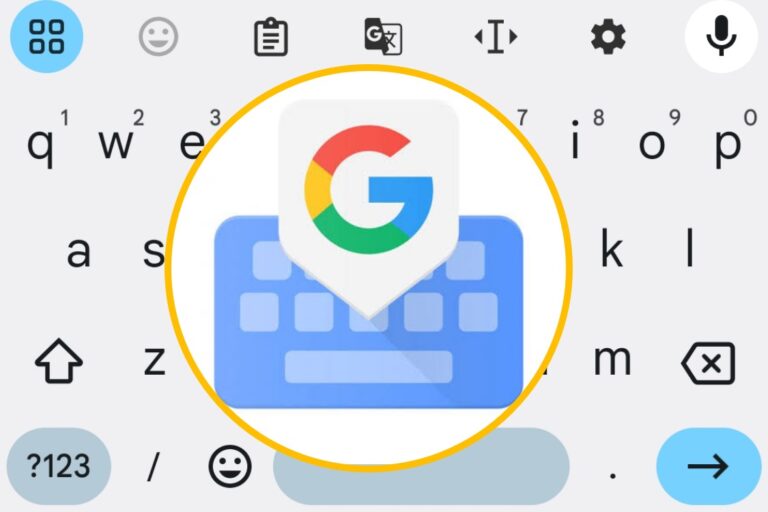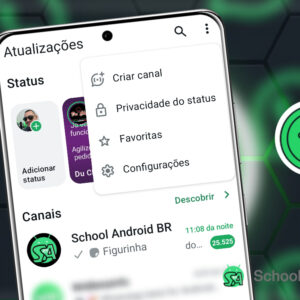O Gboard, teclado virtual do Google, está implementando um recurso chamado Scan Text, que permite digitalizar textos físicos diretamente pela câmera do dispositivo. A funcionalidade, em fase de lançamento gradual desde junho de 2024, visa simplificar a cópia de informações de documentos, placas ou livros para mensagens, notas ou outros aplicativos.
Além disso, atualizações no modo paisagem oferecem uma experiência de digitação mais flexível. Este guia detalha como acessar as novidades, requisitos técnicos e implicações para a privacidade.
Recurso Scan Text: funcionalidade e usabilidade
Como funciona?
Acesso ao recurso:
- Abra o Gboard em qualquer campo de texto.
- Toque no ícone de “+” (menu de ferramentas) e selecione “Scan Text”.
- Conceda permissão para uso da câmera.
Digitalização do texto:
- Aponte a câmera para o texto desejado.
- O Gboard identifica automaticamente as palavras, destacando-as em azul.
- Ajuste os limites da seleção usando os marcadores nas extremidades.
Inserção do texto:
- Toque em “Inserir” para colar o texto digitalizado no campo de edição.
- Uma prévia do texto copiado é exibida ao lado do botão para confirmação.
Comparativo com Google Lens
| Recurso | Scan Text (Gboard) | Google Lens |
|---|---|---|
| Integração | Direta no teclado | Aplicativo separado |
| Foco | Cópia rápida para mensagens | Tradução, pesquisa e identificação |
| Armazenamento | Nenhum (dados temporários) | Salva histórico no Google Fotos |
Privacidade e segurança
- Dados temporários: As imagens capturadas não são salvas no dispositivo ou servidores do Google.
- Permissões: Exige acesso à câmera, mas o uso é restrito à sessão ativa do Gboard.
- Recomendações: Evite digitalizar textos sensíveis (ex.: senhas, dados financeiros).
Disponibilidade e requisitos
- Plataformas: Disponível inicialmente para Android (versão 13.9 ou superior).
- Regiões: Lançamento prioritário em países de língua inglesa, com expansão gradual.
- Dispositivos compatíveis: Funciona em smartphones com câmera e 2 GB de RAM ou mais.
Como verificar atualizações
- Abra a Google Play Store.
- Pesquise por Gboard e toque em “Atualizar” se disponível.
- Reinicie o dispositivo para aplicar as mudanças.
Melhorias no modo paisagem. Além do Scan Text, o Gboard está refinando a experiência de digitação em orientação horizontal:
Janela flutuante ajustável
- Redimensionamento: Arraste as bordas para aumentar ou diminuir o teclado.
- Reposicionamento: Toque e segure a barra de título para mover a janela.
- Ativação automática: Girar o dispositivo para paisagem exibe o teclado em modo flutuante sem necessidade de configuração manual.
Vantagens
- Melhor uso do espaço em tablets e dispositivos com telas grandes.
- Acesso rápido a emojis e ferramentas sem sobrepor o conteúdo principal.
Passo a passo para usar o Scan Text
1. Ative o Gboard: Abra um app de mensagens ou notas e toque em um campo de texto.
2. Acesse o Scan Text: Toque no ícone “+” > “Scan Text”.
3. Ajuste o enquadramento: Certifique-se de que o texto esteja bem iluminado e centralizado.
4. Edite a seleção: Use os marcadores para incluir/excluir palavras.
5. Cole o texto: Toque em “Inserir” e revise o conteúdo antes de enviar.
Problemas comuns e soluções
- Falha na detecção de texto: Verifique o foco da câmera e evite reflexos.
- Recurso não aparece: Atualize o Gboard ou aguarde o lançamento para seu dispositivo.
- Teclado não flutua em paisagem: Ative a opção em Configurações do Gboard > Modo paisagem.
- VEJA TAMBÉM:
- Como usar Gboard para criar adesivos de texto
O Scan Text e o modo paisagem ajustável representam avanços na usabilidade do Gboard, alinhando-o a demandas por produtividade móvel. Embora a digitalização de texto ainda não substitua ferramentas dedicadas comoo Google Lens, a integração direta no teclado agiliza tarefas cotidianas.
Usuários interessados devem manter o aplicativo atualizado e monitorar comunicados oficiais do Google para novas funcionalidades.
Ao girar o telefone, o teclado aparece em uma janela flutuante que os usuários podem mover e redimensionar. Essa mudança elimina a necessidade de navegar pelas configurações do Gboard para ativar esse recurso.